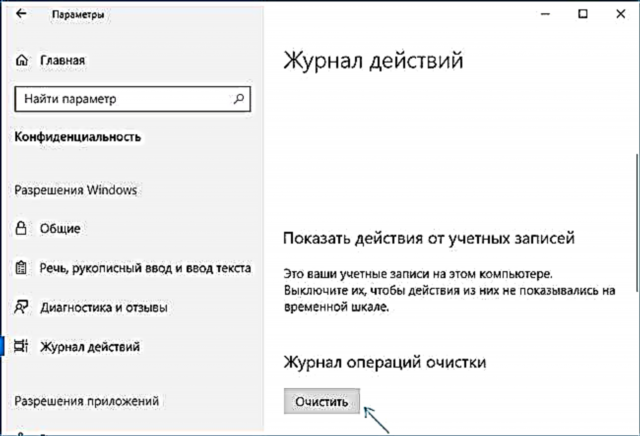Kabilang sa mga pagbabago sa bagong bersyon ng Windows 10 1803 ay ang Timeline, na bubukas sa pamamagitan ng pagpindot sa pindutan ng "Pagtatanghal ng mga gawain" at ipinapakita ang pinakabagong mga aksyon ng gumagamit sa ilang mga suportadong programa at aplikasyon - mga browser, editor ng teksto at iba pa. Maaari rin itong magpakita ng mga nakaraang pagkilos mula sa mga konektadong mobile device at iba pang mga computer o laptop na may parehong account sa Microsoft.
Maaaring maginhawa ito para sa isang tao, ngunit maaaring makita ng ilang mga gumagamit na kapaki-pakinabang upang i-off ang timeline o malinaw na mga aksyon upang ang ibang mga tao na gumagamit ng parehong computer gamit ang kasalukuyang Windows 10 account ay hindi makakakita ng mga nakaraang pagkilos sa computer na ito, anong hakbang sa manual na ito.
Hindi paganahin ang Windows 10 Timeline

Ang hindi pagpapagana ng timeline ay napaka-simple - ang kaukulang setting ay ibinigay sa mga setting ng privacy.
- Pumunta sa Magsimula - Mga setting (o pindutin ang Win + I).
- Buksan ang seksyon ng Pagkapribado - Pagkilos Mag-log.
- Alisan ng tsek ang "Payagan ang Windows na mangolekta ng aking mga aksyon mula sa computer na ito" at "Payagan ang Windows na i-synchronize ang aking mga aksyon mula sa computer na ito sa ulap."

- Ang pagkolekta ng pagkilos ay hindi paganahin, ngunit ang mga nakaraang nai-save na mga aksyon ay mananatili sa timeline. Upang tanggalin ang mga ito, mag-scroll pababa sa parehong pahina ng mga setting at i-click ang "I-clear" sa seksyong "Log ng paglilinis ng paglilinis" (isang kakaibang pagsasalin, sa palagay ko, ay maaayos).
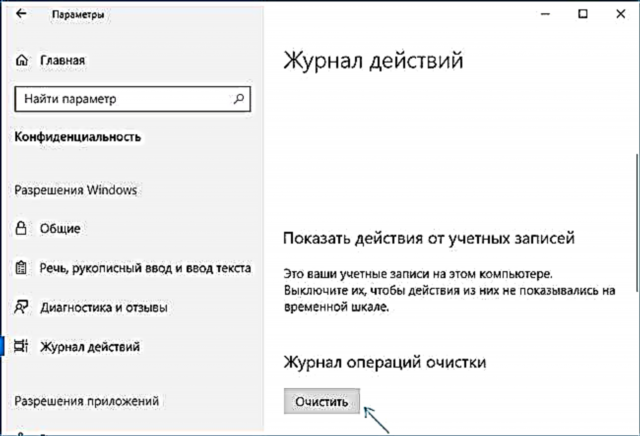
- Kumpirma ang paglilinis ng lahat ng mga log sa paglilinis.

Kaugnay nito, tatanggalin ang mga nakaraang pagkilos sa computer, at hindi paganahin ang timeline. Ang pindutan ng Pagtatanghal ng Gawain ay magsisimulang magtrabaho sa parehong paraan na ginawa nito sa mga nakaraang bersyon ng Windows 10.
Ang isang karagdagang parameter na may katuturan na magbago sa konteksto ng mga parameter ng timeline ay upang huwag paganahin ang advertising ("Mga Rekomendasyon"), na maaaring ipakita doon. Ang pagpipiliang ito ay matatagpuan sa Opsyon - System - Multitasking sa seksyon na "Timeline".

Huwag paganahin ang pagpipilian na "pana-panahong magpakita ng mga rekomendasyon sa timeline" upang hindi ito ipakita ang mga mungkahi mula sa Microsoft.
Sa konklusyon - isang pagtuturo sa video, kung saan ang lahat ng nasa itaas ay malinaw na ipinapakita.
Sana nakatulong ang tagubilin. Kung mayroon kang karagdagang mga katanungan, magtanong sa mga komento - susubukan kong sagutin.